Cách sửa lỗi camera laptop không lên hình
Nguyên nhân khiến camera trên laptop không lên hình:
- Chưa cấp quyền truy cập camera cho ứng dụng
- Driver camera chưa cài đặt, bị lỗi hoặc chưa được cập nhật
- Camera bị lỗi phần cứng
Cách khắc phục:
1. Cách cấp quyền truy cập camera cho ứng dụng
Camera trên laptop không mở được có thể là do bạn chưa cấp quyền cho ứng dụng sử dụng camera. Do đó, bạn cần phải mở quyền thì camera mới sử dụng được. Các bước thực hiện như sau:
- Windows: Vào Settings → Privacy → Camera → Bật quyền truy cập cho ứng dụng.
- macOS: Vào System Preferences → Security & Privacy → Camera → Tick chọn ứng dụng cần sử dụng.
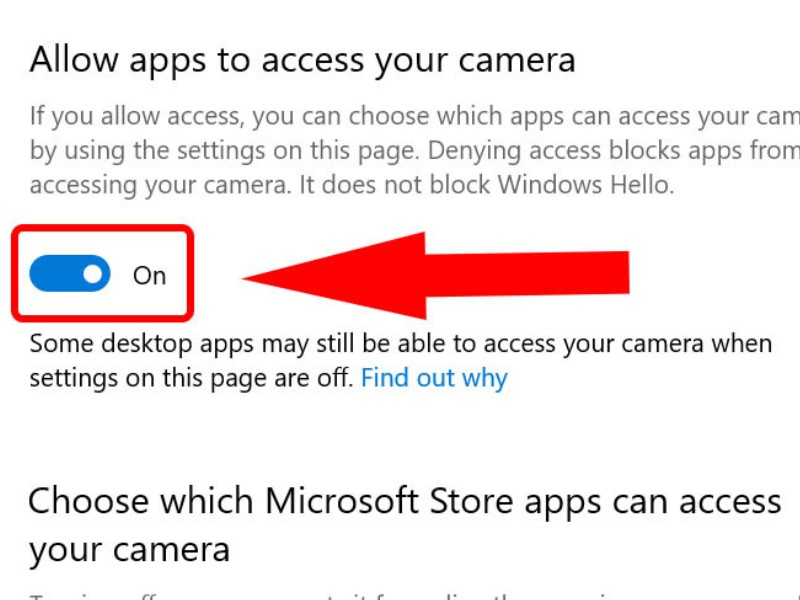
2. Kiểm tra và cập nhật driver điều khiển camera:
Cũng giống như nhiều thiết bị phần cứng khác, camera trên laptop cần có driver điều khiển riêng biệt. Có thể là do driver camera chưa được cài đặt hoặc đã cài đặt nhưng bị lỗi hoặc chưa được cập nhật khiến laptop không nhận camerra. Hãy thử kiểm tra và cập nhật lại theo hướng dẫn dưới đây.
- Click vào biểu tượng Start → Device Manager → Tìm Imaging Devices hoặc Cameras.
- Nhấp chuột phải vào tên camera → Chọn Update Driver software.
- Một cửa sổ hiện lên → Chọn Search automatically for updated driver software để laptop tự động cập nhật bản mới nhất.
- Khởi động lại laptop và xem camera đã sử dụng được chưa
- Nếu lỗi vẫn xảy ra, gỡ driver và cài đặt lại từ trang web nhà sản xuất laptop
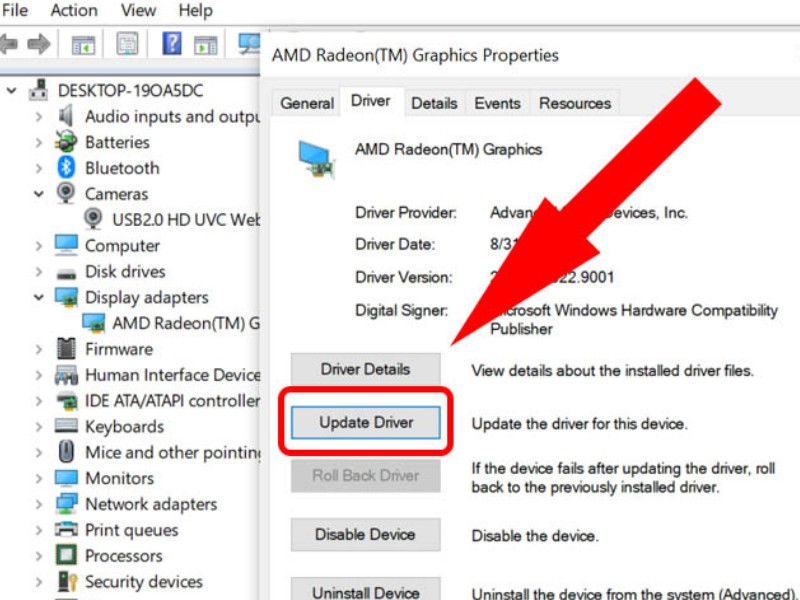
3. Reset camera trên laptop
Khi camera laptop không lên hình, bạn có thể reset để camera quay trở lại trạng thái mặc định như ban đầu và có thể hoạt động bình thường trở lại.
- Vào Setting → Apps & Features
- Tìm đến ứng dụng Camera → Click Advanced Options → Reset
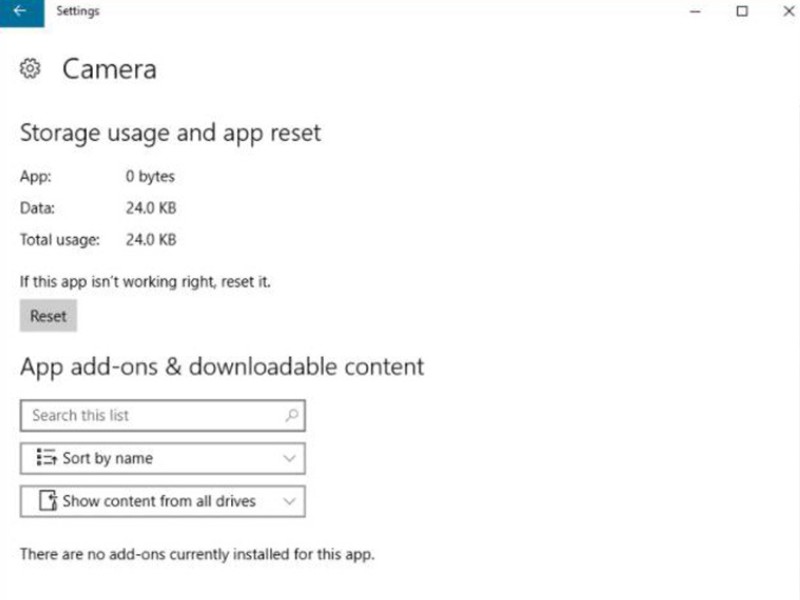
Cách sửa camera laptop bị đen
Nguyên nhân khiến camera laptop bị đen:
- Camera bị che khuất bởi vật cản: Băng keo, nắp che camera, hoặc các vật thể vô tình chắn ống kính.
- Phần mềm hoặc ứng dụng xung đột: Camera bị chiếm dụng bởi một ứng dụng khác.
- Driver camera lỗi thời hoặc bị thiếu: Không tương thích hoặc không được cập nhật.
- Lỗi phần cứng camera: Hư hỏng linh kiện như cảm biến, ống kính.
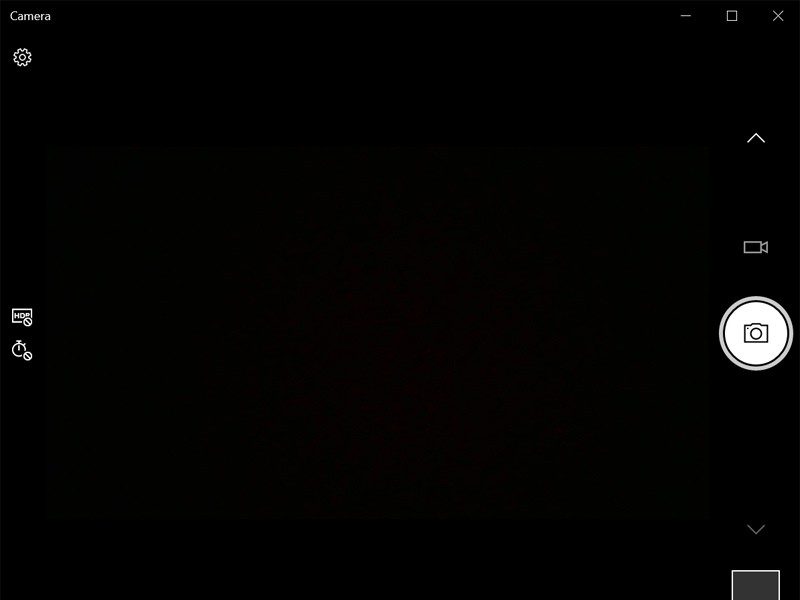
Cách khắc phục:
1. Đảm bảo camera không bị che khuất:
- Loại bỏ các vật cản như băng keo, nắp che camera.
- Kiểm tra ống kính để đảm bảo không có bụi bẩn, vết dơ.
2. Đóng các ứng dụng hoặc trang web đang sử dụng camera:
- Đóng mọi thẻ trình duyệt và ứng dụng đang chạy trong nền.
- Nhấn Ctrl + Shift + Esc để mở Task Manager và kiểm tra các ứng dụng chiếm quyền camera.
3. Kiểm tra và cấp quyền truy cập camera:
- Windows: Vào Settings → Privacy → Camera → Đảm bảo bật quyền truy cập cho ứng dụng.
- macOS: Vào System Preferences → Security & Privacy → Camera → Click chọn ứng dụng cần cấp quyền.
4. Cập nhật hoặc cài đặt lại driver camera:
- Mở Device Manager → Chọn Cameras → Nhấp chuột phải vào thiết bị → Update Driver.
- Nếu vẫn không được, gỡ driver và cài đặt lại từ trang web chính thức của nhà sản xuất.
5. Kiểm tra phần cứng camera:
- Nếu tất cả các bước trên không hiệu quả, có thể phần cứng camera đã bị lỗi.
- Mang laptop hoặc webcam đến trung tâm sửa chữa uy tín để kiểm tra và thay thế linh kiện.
Cách sửa camera laptop bị ngược
Nguyên nhân khiến camera laptop bị ngược:
- Driver camera lỗi hoặc không tương thích.
- Cấu hình sai trong phần mềm sử dụng camera.
- Ứng dụng không hỗ trợ camera tích hợp trên một số dòng laptop.
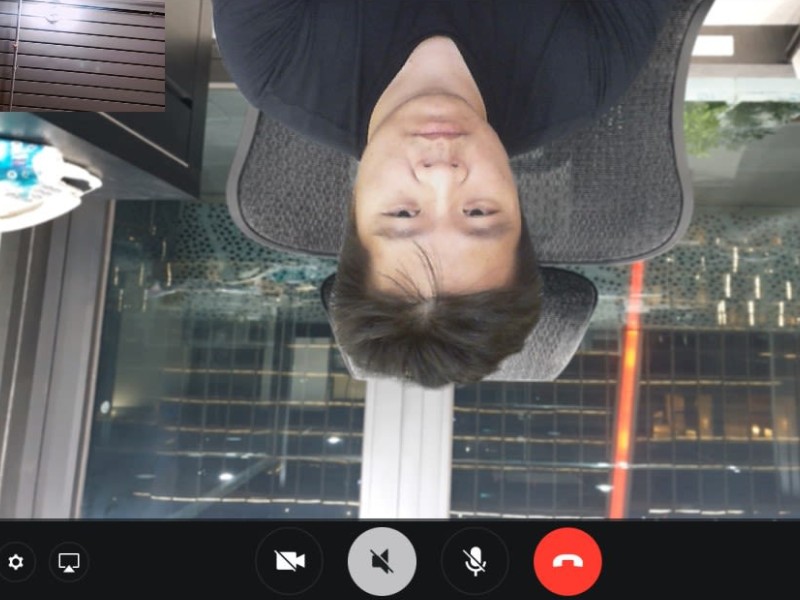
Cách khắc phục
1. Cài đặt lại hoặc cập nhật driver camera:
- Tại Setting → Mở Device Manager → Tìm Cameras → Nhấp chuột phải vào camera → Update Driver.
- Nếu lỗi vẫn xảy ra, gỡ driver và cài đặt lại từ trang web chính thức của nhà sản xuất.
- Với camera Realtek hoặc Lenovo, kiểm tra tính năng "Image Flip" trong driver để chỉnh lại hướng.
2. Cấu hình lại phần mềm camera:
- Zoom, Google Meet, Teams, Skype, v.v.: Vào cài đặt video → Tìm tùy chọn lật hình ảnh hoặc "Mirror Effect" và chỉnh lại hướng.
- Ứng dụng chuyên dụng của camera: Tìm mục Settings hoặc Preferences để điều chỉnh hướng ảnh.
3. Gỡ và cài đặt lại trình điều khiển của camera
- Nhấn tổ hợp phím Windows + X → Chọn Device Manager
- Tại mục Cameras nhấn chuột phải → Chọn Properties
- Cửa sổ mới xuất hiện → Mở tab Driver → Chọn Uninstall Device → OK để gỡ
- Sau khi gỡ, vào lại Device Manager → Chuột phải vào Imaging Devices → Scan For Hardware changes → Windows sẽ tự động tìm kiếm và cài đặt driver camera laptop phù hợp.
- Khởi động lại thiết bị xem lỗi camera laptop đã được khắc phục chưa.
Cách sửa camera laptop bị mờ
Nguyên nhân khiến camera laptop bị mờ:
- Độ phân giải camera thấp hoặc không được tối ưu.
- Cài đặt camera không chính xác trong phần mềm sử dụng.
- Ống kính camera bị bẩn, trầy xước hoặc có vật cản.
- Điều kiện ánh sáng không đủ.
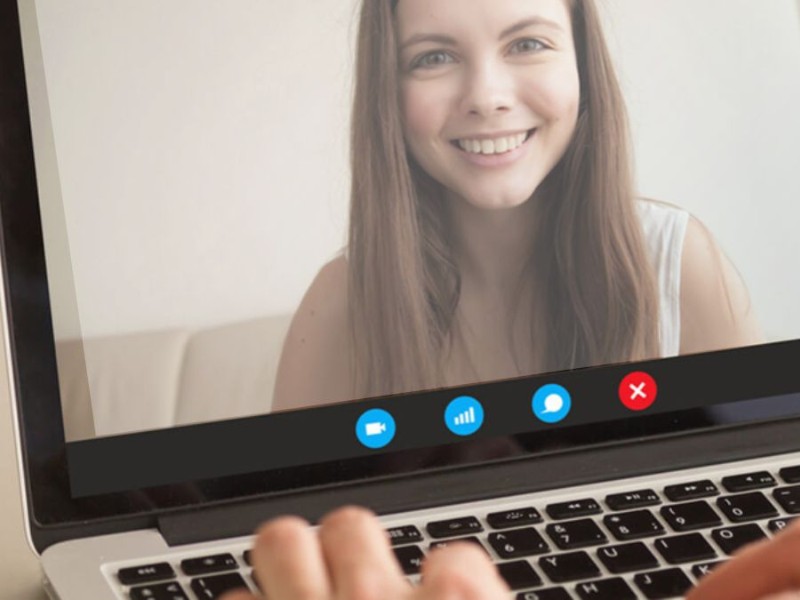
Cách khắc phục
1. Làm sạch ống kính camera:
- Dùng khăn mềm hoặc bông tẩm dung dịch làm sạch chuyên dụng để lau ống kính.
- Tránh dùng vải cứng hoặc các hóa chất có thể gây trầy xước hoặc hỏng kính.
2. Kiểm tra và điều chỉnh độ phân giải camera:
- Vào phần Settings trong ứng dụng đang sử dụng camera (Zoom, Teams, Skype, v.v.).
- Đặt độ phân giải cao nhất mà camera hỗ trợ (thường là HD hoặc Full HD).
3. Điều chỉnh cài đặt camera:
- Tại menu Start → Mở ứng dụng camera
- Kiểm tra và chỉnh các tùy chọn như Brightness, Contrast, Sharpness để cải thiện chất lượng hình ảnh.
4. Kiểm tra phần cứng camera:
- Nếu camera trên laptop vẫn bị mờ dù đã thực hiện các bước trên, có thể ống kính hoặc cảm biến đã bị hỏng.
- Mang laptop đến trung tâm sửa chữa uy tín để kiểm tra và thay thế linh kiện nếu cần.
Cách sửa lỗi không tìm thấy camera trên laptop
Nguyên nhân không tìm thấy camera trên laptop:
- Camera bị tắt hoặc vô hiệu hóa trong cài đặt hệ thống.
- Driver camera bị thiếu, lỗi hoặc không tương thích.
- Lỗi kết nối phần cứng camera.
- Cài đặt BIOS hoặc firmware chưa cập nhật.
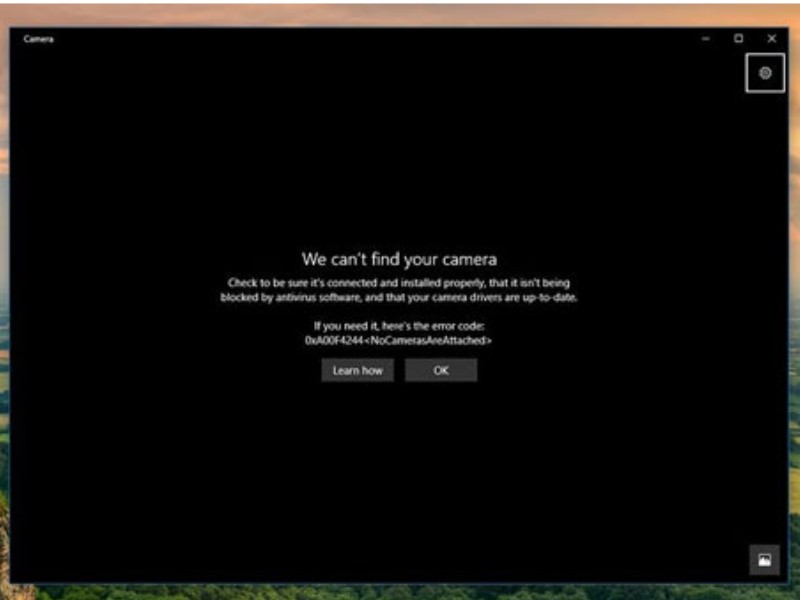
Cách khắc phục
1. Kiểm tra trạng thái kích hoạt camera:
- Nhấn Fn + phím biểu tượng camera (hoặc Fn + F6/F8 tùy laptop) để bật/tắt camera.
- Vào Settings → Privacy → Camera để đảm bảo camera đã được bật.
2. Cập nhật hoặc cài đặt lại driver camera:
- Mở Device Manager → Tìm mục Cameras hoặc Imaging Devices.
- Nếu không thấy, nhấp Action → Scan for hardware changes.
- Nếu thấy dấu chấm than hoặc thiết bị "Unknown device", cập nhật hoặc gỡ driver cũ, sau đó cài lại từ trang web nhà sản xuất.
3. Kiểm tra kết nối phần cứng camera:
- Đảm bảo dây cáp kết nối từ camera đến bo mạch không bị lỏng hoặc đứt.
- Với camera rời, thử cắm vào cổng USB khác.
4. Kiểm tra và sửa lỗi hệ điều hành:
- Chạy Windows Troubleshooter: Vào Settings → Update & Security → Troubleshoot → Camera.
- Nếu không hiệu quả, cân nhắc thực hiện Windows Reset hoặc cập nhật phiên bản hệ điều hành mới nhất.